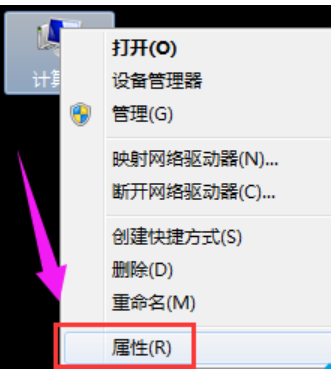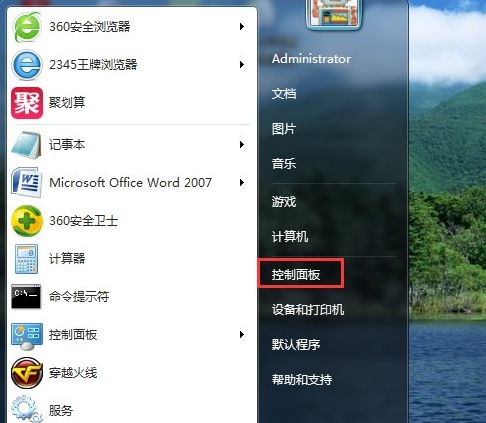显示器驱动程序已停止响应,小编教你显示器驱动已停止响应并且已恢复
- 时间:2024年07月30日 11:00:11 来源:魔法猪系统重装大师官网 人气:5996
小伙伴你们知道“显示器驱动已停止响应并且已恢复"该怎么解决这个问题吗?要不是不知道的话,那么就由小编来教大家进行将显示器驱动已停止响应并且已恢复这个问题给解决好吧。
相信大部分的用户都有遇到过“显示器驱动已停止响应,并且已恢复”这个故障,但也有许多的朋友还是不清楚该怎么如何解决这个问题的。所以今天小编就来给大家说说“显示器驱动已停止响应,并且已恢复”这个问题的解决方法。
1,首先右键点击计算机图标打开菜单,选择“属性”进入系统

并且已恢复图-1
2,找到“高级系统设置”并打开:

并且已恢复图-2
3,打开“高级系统设置”后,找到选项卡“高级”,并打开:

显示器驱动程序已停止响应图-3
4,在“高级”选项卡中找到“性能”的选项“设置”:

显示器驱动程序已停止响应图-4
5,进入“设置”,找到“视觉效果”的“玻璃效果”和“启用桌面组合”取消这两个显示效果:

停止响应图-5
并且已恢复,停止响应,显示器驱动程序已停止响应,显示器驱动程序
上一篇:开启打印机服务,小编教你win7开启打印机服务
下一篇:返回列表